要连接服务器,使用新版VNC Viewer的方法如下:
第一步:打开VNC Viewer软件。双击打开VNC Viewer应用程序。
第二步:输入服务器的IP地址或主机名。在VNC Viewer的界面上,找到一个输入框,通常会显示为“Enter a VNC Server address or search for a server”或类似的文字。在输入框中输入服务器的IP地址或主机名。
第三步:选择连接选项。根据你的需求选择适当的连接选项。通常,你可以选择使用默认设置,或者根据需要进行自定义设置。例如,你可以选择是否启用加密连接、是否启用压缩、是否自动适应屏幕分辨率等。
第四步:点击“Connect”按钮。在VNC Viewer界面上,找到一个按钮,通常会显示为“Connect”或类似的文字。点击这个按钮,启动连接过程。
第五步:输入服务器的访问凭据。如果服务器需要身份验证,你需要输入正确的用户名和密码。根据服务器的设置,你可能还需要输入其他相关信息,例如域名或密钥。
第六步:等待连接成功。VNC Viewer会尝试与服务器建立连接。如果一切顺利,连接成功后,你可以看到服务器的屏幕显示在VNC Viewer的窗口中。
至此,使用新版VNC Viewer连接服务器的步骤就完成了。连接后,你可以通过VNC Viewer对服务器进行远程操作和管理。记得在使用完毕后,及时关闭连接,确保服务器的安全性。